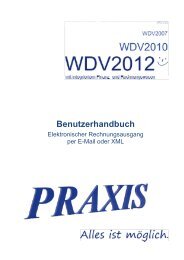Kommissionierung - Praxis EDV
Kommissionierung - Praxis EDV
Kommissionierung - Praxis EDV
Erfolgreiche ePaper selbst erstellen
Machen Sie aus Ihren PDF Publikationen ein blätterbares Flipbook mit unserer einzigartigen Google optimierten e-Paper Software.
Parameter Beschreibung<br />
Feld Verschiffungsdatum<br />
Geben Sie hier das vom Lieferanten angegebene<br />
Verschiffungsdatum an. Sie können das Datum<br />
mittels Datumswahl einstellen.<br />
Beim Speichern einer packing list wird der Umrechnungskurs<br />
anhand des Verschiffungsdatums<br />
ermittelt und der in der Bestellung gepflegte EK<br />
des Lieferanten anhand dieses Kurses in die<br />
Hauptwährung umgerechnet.<br />
Feld Ankunftsdatum Geben Sie hier das Datum an, an dem die Lieferung<br />
laut Packliste ankommen soll. Sie können<br />
das Datum mittels Datumswahl einstellen.<br />
Combobox Ändern Sie hier gegebenenfalls die Lieferart. Damit<br />
ändern sich auch die unter Liste offene Bestellungen<br />
angezeigten Bestellpositionen.<br />
Feld Fernspediteur Geben Sie in diesem Feld optional den Spediteur<br />
an, dessen Schiff den Transport zum Hafen durchführen<br />
soll. Zur Auswahl können Sie den Matchcode<br />
verwenden. Über die Schaltfläche<br />
rufen Sie den Stammdatensatz des gewählten<br />
Spediteurs auf.<br />
Liste offene Bestellungen<br />
Hier sehen Sie Ihre offenen Bestellpositionen. Die<br />
hier angegebenen Bestellpositionen können auch<br />
auf mehrere Packlisten verteilt werden.<br />
Innerhalb der Liste werden unabhängig von der<br />
Einstellung CIF / FOB immer Quelldaten aus CIFund<br />
FOB-Bestellungen angezeigt. Ist in der packing<br />
list CIF eingestellt, so werden CIF-<br />
Bestellungen am Anfang der Liste angezeigt, sonst<br />
stehen FOB-Bestellungen oben. Außerdem wird<br />
der Frachttyp (CIF / FOB) wird nun in der Liste<br />
offene Bestellungen zu jedem Eintrag angezeigt.<br />
Die Liste verfügt über eine Filterfunktion. Der Filter<br />
wird als Zeile unterhalb der Kopfzeile der Liste<br />
angezeigt und ist durch Eingabefelder und Schaltflächen<br />
gekennzeichnet. Wird in ein Eingabefeld<br />
ein Text eingegeben so wird die Anzeige der Liste<br />
nach einer kurzen Wartezeit automatisch gefiltert,<br />
d.h. es werden nur Einträge angezeigt, deren Text<br />
in der zugehörigen Spalte den im Filter eingegebenen<br />
Text enthält. Groß- / Kleinschreibung wird<br />
hierbei nicht unterschieden. Durch Rechtsklick auf<br />
die Kopfzeile der Liste kann die Filterzeile ausund<br />
wieder eingeblendet werden, der letzte Zustand<br />
wird pro Anwender gespeichert und beim<br />
erneuten Öffnen des Fensters wieder hergestellt.<br />
Liste Packliste Sie können die Bestellpositionen unter offene<br />
Bestellungen per Drag & Drop den Containern<br />
der Packliste zuordnen. Zur Erstellung eines neuen<br />
Containers ziehen Sie die Bestellposition in den<br />
leeren Bereich.<br />
Sie haben hier auch noch die Möglichkeit die Liefermenge<br />
zu ändern.<br />
Modul <strong>Kommissionierung</strong> 39